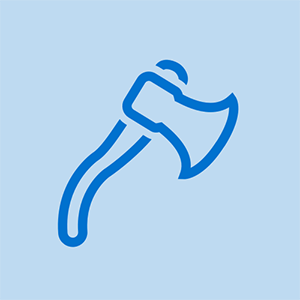Wiki na Ibinigay ng Mag-aaral
Isang kahanga-hangang pangkat ng mga mag-aaral mula sa aming programa sa edukasyon ang gumawa ng wiki na ito.
Inilabas noong 2017 ng Nintendo.
Mahinang koneksyon o walang koneksyon sa switch.
Mayroong isang isyu kapag sinusubukang ikonekta ang iyong controller.
Ang mga Joycon ay hindi ganap na nakakabit kapag naka-dock.
Siguraduhin na ang mga Joycon ay na-click sa lugar o ganap na naka-off ang switch kapag naka-dock.
Flight Mode (airplane mode)
Suriin upang makita kung ang switch ay nasa flight mode dahil hindi nito pinagana ang ilang mga wireless na pagpapaandar.
Napakababang Baterya / Walang Baterya
Ang Controller ay maaaring may mga isyu sa pagkonekta kung ang baterya ay malapit sa walang laman o walang laman. Sisingilin ito upang suriin kung ito ang isyu.
Hindi na-sync
Maaaring hindi ma-sync ang iyong controller sa iyong switch, subukang ikonekta muli ito.
Hindi nakabukas
Maaaring hindi naka-on ang iyong controller, subukang i-on muli ito.
Hindi tumutugon ang Button Input
Ang pag-input ng pindutan ay hindi nagrerehistro.
Maaaring luma na ang system
- Tiyaking nakakonekta ang aparato sa aparato
- Kung ang firmware ay napapanahon, at ang controller ay konektado, i-reset ang controller sa pamamagitan ng pagpindot sa pindutan ng SYNC
- Pindutin ang anumang iba pang pindutan upang gisingin ang taga-kontrol
Paano subukan ang Mga Input:
- Mga setting ng pag-access sa Nintendo Switch Console
- Piliin ang 'CONTROLLERS AND SENSORS'
- Piliin ang 'TEST INPUT DEVICES'
- Piliin ang 'TEST CONTROLLER BUTTONS'
Pindutin ang pindutan o control stick sa controller na nais mong subukan.
kung paano palitan ang glass sa kalawakan s5
- Subukan ang mga joystick pati na rin ang mga pindutan ng controller
- Ang isang isang pindutan ay na-pinindot, lilitaw ang mga ito sa screen, inaalerto ka na ang pindutan ay gumagana
Tandaan: Hindi sinusuri ng pagsubok ang mga pindutang ito:
- Button sa BAHAY
- Button ng Pagkuha
- POWER Button
- Mga Volume Buttons
- Button ng SYNC
-Kung ang lahat ng mga pindutan ay lilitaw sa screen, ang iyong controller ay lumipas na.
-Susunod, Subukan ang mga pindutan ng Pro Controller gamit ang isang katugmang laro o application, at tiyakin na ang lahat ng mga pindutan ay tumutugon.
- Kung nakapasa ka sa pagsubok sa pindutan ngunit mayroon ka ring mga problema kapag nagpapatakbo ng ilang mga app o laro, dapat mong:
- Suriin ang manu-manong laro upang matiyak ang pagiging tugma sa Pro Controller
- Ilipat ang controller nang mas malapit sa Nintendo Switch System / I-clear ang anumang mga bagay sa pagitan ng controller at ng system
- Alisin ang iba pang mga wireless device mula sa lugar na maaaring makagambala sa remote.
- Kung posible subukan ang Pro Controller sa ibang console upang matukoy kung ang error ay kasama ng Lumipat mismo
- Kung nabigo ang pagsubok sa pindutan, alinman sa sanggunian ng aming Patnubay sa kapalit ng pindutan o kunin ang Controller upang maayos.
Hindi tumutugon ang Joystick
Kapag inilipat ang joystick, hindi tumugon ang aparato sa screen.
Pagkakaiba-iba ng Gumagawa sa Kaliwa Joystick
Kung ang kaliwang joystick ay hindi tumutugon nang walang malinaw na dahilan, isang isyu sa pagmamanupaktura ang maaaring maging sanhi subalit mayroong isang simpleng pag-aayos na nangangailangan ng 3 mga hakbang lamang:
kung paano simulan ang toshiba sa ligtas na mode
- Unang hakbang: Patayin ang aparato, at kumuha ng malinis na sipilyo ng ngipin at alkohol na isopropyl
- Pangalawang hakbang: Basain ang sipilyo gamit ang alkohol, siguraduhin na hindi ito ganap na ibabad dahil ang likido ay maaaring makapinsala sa aparato nang higit pa
- Ikatlong hakbang: Maingat na magsipilyo sa ilalim ng joystick gamit ang sipilyo ng ngipin upang alisin ang anumang mga labi na maaaring naroroon
Panghuli, i-on ang aparato at alamin kung nalutas ang problema!
Ang Controller Ay Hindi Mag-o-on
Ang controller ay hindi naka-on, hindi maaaring singilin, o hawakan ang singil nito.
Patay na Baterya
Ang antas ng iyong baterya ay maaaring napakababa. Ikonekta ang iyong controller sa Switch console sa pamamagitan ng ibinigay na USB-C cable para sa halos 6 na oras o hanggang sa ang ilaw ng orange sa tuktok ng controller ay patayin.
Ang baterya ay sira
Maaaring may depekto ang baterya ng iyong controller. Kung ang baterya ay hindi nagtataglay ng kuryente sa halos 40 oras na oras ng pag-play, maaaring kailangan mo palitan ang pack ng baterya .
Bahagi: Kapalit ng Baterya ng Pro Controller
Kinakailangan ang mga tool: Phillips # 00 Screwdriver
Ang charging cable ay sira
Ang singilin na cable ay maaaring may depekto at samakatuwid ay hindi maayos na sisingilin ang iyong controller. Maaaring kailanganin mong makakuha ng isang kapalit na USB-C cable para sa iyong controller.
Bahagi: USB-C cable
Hindi na-sync ang Controller sa Switch console
Pagkatapos ng pagpindot sa pindutan ng kuryente, maaari mong mapansin na ang ilaw ng LED sa ilalim ng iyong controller ay kumikislap mula kaliwa patungo sa kanan at kalaunan ay nakasara. Nangangahulugan ito na ang controller ay hindi maayos na na-sync sa Switch console. Upang mai-sync ang iyong controller, gumamit ng alinman sa mga sumusunod na pamamaraan:
Pag-sync sa pamamagitan ng USB Type-C:
Ikonekta ang USB Type-A end sa dock at ang USB Type-C na dulo sa Pro controller. Pindutin ang pindutan ng kuryente sa controller. Dapat na tumugon ang console sa input ng controller. Kung hindi, sumangguni sa huling pamamaraan.
Bahagi: USB-C cable
I-sync sa pamamagitan ng Button na 'Sync':
- Hakbang 1: Piliin ang setting na 'Baguhin ang Grip / Order' mula sa menu ng Mga Controllers sa Home screen kasama ang kasama na mga JoyCon Controller
- Hakbang 2: Pindutin nang matagal ang pindutan ng pag-sync sa tuktok ng Pro controller hanggang sa magsimulang mag-flash ang mga ilaw ng controller
Angaanod na Joystick
Ang iyong joystick ay gumagalaw sa sarili nitong at ang iyong mga input ay hindi tumpak, o ang tagakontrol ay hindi tumutugon nang tama sa mga utos.
Ang mga joystick ay hindi naka-calibrate
Kung ang mga joystick ay hindi na-calibrate nang mahabang panahon, maaaring mangyari ang menor de edad na pag-anod.
Upang malutas ito, pumunta sa mga setting --- mga control at sensor - stick tool sa pag-calibrate, upang muling i-calibrate ang Joystick.
Ang system ay hindi napapanahon
Kung ang system ay hindi napapanahon, maaaring hindi nito maproseso nang tama ang mga input mula sa mga joystick.
Upang malutas ito, pumunta sa mga setting --- pag-update ng system, upang mag-update sa pinakabagong system.
hp officejet pro 6835 problema sa printhead
Ang Controller ay hindi na-sync nang tama
Maaaring hindi magkaroon ng tama ang pag-sync ng controller sa Nintendo Switch console.
Upang malutas ito, pumunta sa mga Controller --- ipares ang mga bagong Controller, idiskonekta ang lahat ng mga Controller at ikonekta muli ang mga ito.
Maalikabok ang Joystick
Ang basehan ng joystick ay maaaring maalikabok, na maaaring maging sanhi ng pag-anod ng mga joystick.
Upang malutas ito, linisin nang mabuti ang base ng joystick.
Kinakailangan ang mga tool: mga twalya ng papel at paghuhugas ng alkohol.
Ang graphite sa loob ng controller ay hindi maayos na gumaganap
Ang tagakontrol na isinasagawa sa panloob na grapayt at maaaring ito ay napagod pagkatapos ng makabuluhang oras ng paglalaro, na nagsasanhi ng pagsasagawa ng mga isyu at pag-anod ng joystick.
Upang malutas ito, maaaring kailanganin mo palitan ang module ng Joystick .
Kinakailangan ang mga tool at bahagi: kapalit na joystick pakete